Git, dezvoltat de Linus Torvalds, este cel mai popular sistem distribuit pentru controlul versiunilor. Git este o platformă foarte eficientă pentru proiectele open-source. Folosind Git, puteți colabora cu ceilalți dezvoltatori, puteți încărca noile modificări, puteți urmări modificările și multe altele.
Instalarea Git pe Linux Mint
Git este inclus în depozitele standard Linux Mint 20 poate fi instalat cu ușurință folosind comanda apt.
Ca întotdeauna, actualizați și actualizați sistemul Linux Mint 20 înainte de a instala pachetul Git.
Tastați comanda dată mai jos pentru a actualiza lista pachetelor apt:
$ sudo apt actualizare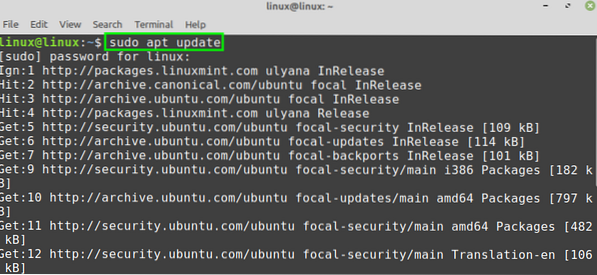
Apoi, actualizați sistemul cu comanda:
$ sudo apt upgrade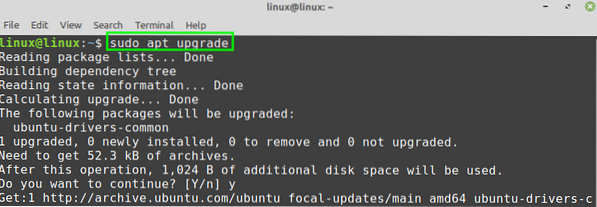
După actualizarea și actualizarea cu succes a sistemului Linux Mint 20, instalați Git cu comanda:
$ sudo apt install git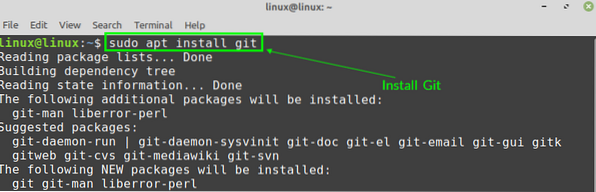
Apăsați „y” pentru a continua instalarea Git.

Când Git este instalat cu succes, verificați instalarea:
$ git --versiune
Git 2.25.1 este instalat cu succes pe Linux Mint 20.
Configurarea Git pe Linux Mint 20
Apoi, trebuie să configurăm Git. Git poate fi configurat din linia de comandă. Configurarea Git se referă la setarea unui nume și a unei adrese de e-mail. Numele și adresa de e-mail sunt utilizate în timpul efectuării modificărilor în depozitul Git.
Porniți terminalul și utilizați sintaxa comenzii de mai jos pentru a seta un nume global de validare:
$ git config -utilizator global.Nume <“Your Name”>
Tastați comanda dată mai jos pentru a seta e-mailul global de confirmare:
$ git config -utilizator global.e-mail <“Your Email”>
În cele din urmă, când numele global de confirmare și adresa de e-mail sunt setate, rulați comanda dată mai jos pentru a verifica și verifica modificările:
$ git config --list
Rezultatul arată că numele global de confirmare și e-mailul sunt trimise cu succes.
Dacă modificările nu sunt efectuate corect sau doriți să schimbați oricând numele global de confirmare și adresa de e-mail, atunci puteți modifica oricând setările de configurare utilizând comanda:
$ sudo nano ~ /.gitconfig
Fișierul de configurare Git este deschis în editorul nano. Dacă doriți, puteți face orice modificări în fișierul de configurare Git.
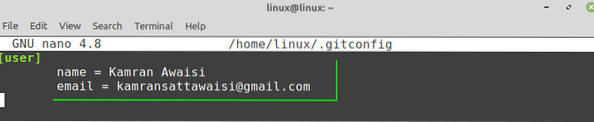
Concluzie
Instalarea Git pe Linux Mint 20 este foarte simplă. Git face parte din depozitele de bază Linux Mint 20 și poate fi descărcat și instalat cu comanda apt.
 Phenquestions
Phenquestions


